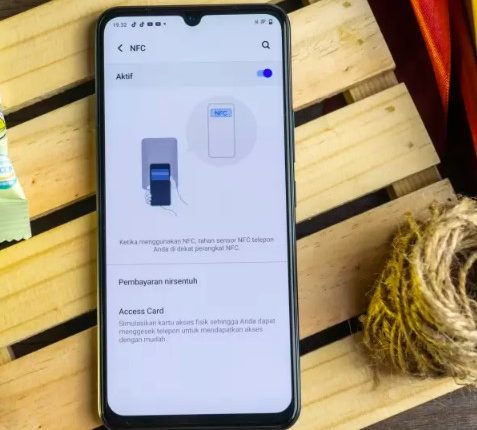8 Langkah Mengatasi Masalah Aplikasi Tidak Terpasang di Android
Jasa Konsultan Digital Marketing – Saat Anda ingin menginstal aplikasi baru di perangkat Android Anda, seringkali Anda mungkin mengalami masalah di mana aplikasi tersebut tidak dapat terpasang. Hal ini bisa menjadi pengalaman menjengkelkan, tetapi jangan khawatir, karena ada beberapa langkah yang bisa Anda ambil untuk mengatasi masalah ini. Dalam artikel ini, kami akan membahas langkah langkah efektif untuk mengatasi aplikasi tidak terpasang di Android.
1. Lakukan Restart Perangkat Anda
Langkah pertama yang sebaiknya Anda lakukan adalah merestart perangkat Android Anda. Caranya cukup mudah, matikan smartphone Anda terlebih dahulu, kemudian hidupkan kembali. Restart ulang perangkat dapat membantu memperbaiki masalah sederhana yang mungkin terjadi pada sistem operasi.
2. Bersihkan Data dan Cache di Google PlayService dan Google PlayStore
Langkah kedua adalah membersihkan data dan cache di Google PlayService dan Google PlayStore. Caranya:
Masuk ke “Settings” (Pengaturan) di perangkat Anda.
Pilih “Apps” (Aplikasi) atau “App Management” (Manajemen Aplikasi) tergantung pada tipe perangkat Anda.
Cari aplikasi “Google PlayService” dan “Google PlayStore” dalam daftar aplikasi.
Pilih masing-masing aplikasi dan pilih “Storage Usage” (Penggunaan Penyimpanan).
Bersihkan cache dengan memilih opsi “Clear Cache” (Hapus Cache).
Untuk Google PlayStore, juga bersihkan data dengan memilih “Clear Data” (Hapus Data).
Coba instal aplikasi yang bermasalah lagi setelah membersihkan data dan cache.
3. Matikan Fitur Google PlayProtect
Jika langkah-langkah sebelumnya belum memperbaiki masalah, Anda dapat mencoba mematikan fitur Google PlayProtect. Fitur ini dirancang untuk melindungi perangkat dari malware, tetapi terkadang dapat menghambat instalasi aplikasi. Caranya:
Buka aplikasi “Google PlayStore” dan pilih profil akun Google Anda di sudut kanan atas.
Pilih “PlayStore” dan masuk ke pengaturan “Play Protect Settings” (Pengaturan Proteksi Play).
Geser tombol di sebelah “Scan apps with Play Protect” (Pindai aplikasi dengan Proteksi Play) ke posisi mati.
Setelah mematikan fitur ini, coba instal aplikasi kembali.
4. Uninstall Aplikasi yang Tidak Digunakan dan Hapus Data Sampah
Jika masalah masih belum teratasi, Anda mungkin perlu mempertimbangkan untuk menghapus aplikasi yang tidak lagi Anda gunakan. Selain itu, bersihkan juga data sampah di memori internal perangkat Anda. Anda dapat menggunakan aplikasi pembersih bawaan atau menginstal aplikasi pembersih dari Google Play Store.
5 Memastikan Aplikasi Tidak Mengalami Kesalahan
Langkah pertama yang perlu diambil adalah memastikan bahwa aplikasi yang akan diinstal tidak memiliki masalah atau file yang rusak. Sebelum menginstal, periksa ulang aplikasi tersebut untuk memastikan bahwa versi yang Anda unduh adalah versi terbaru dan bebas dari kesalahan atau file yang rusak. Jika mungkin, unduh aplikasi tersebut dari sumber resmi seperti Google PlayStore untuk mengurangi risiko mendapatkan versi yang tidak stabil.
6 Verifikasi Instalasi yang Benar
Penting untuk memastikan bahwa Anda mengikuti prosedur instalasi yang benar. Jika Anda memperoleh aplikasi dari sumber luar Google PlayStore, pastikan Anda telah memberikan izin untuk menginstal aplikasi dari sumber yang tidak dikenal di pengaturan perangkat Anda. Beberapa aplikasi memerlukan izin khusus untuk diinstal, dan langkah ini bisa menjadi penyebab utama ketidakberhasilan instalasi.
7 Periksa Koneksi Internet Anda
Koneksi internet yang tidak stabil atau lambat juga bisa menjadi penyebab aplikasi gagal terpasang. Pastikan Anda terhubung ke jaringan Wi-Fi yang stabil atau menggunakan koneksi data seluler yang andal saat mengunduh dan menginstal aplikasi. Gangguan pada koneksi internet dapat menyebabkan proses instalasi terhenti atau mengalami kesalahan.
Baca juga 7 Aplikasi Chord di Android Cocok untuk Belajar Gitar
8 Lakukan Factory Reset Sebagai Solusi Terakhir
Jika Anda telah mencoba langkah-langkah di atas namun masalah masih belum teratasi, factory reset bisa menjadi solusi terakhir. Namun, sebelum melakukan factory reset, pastikan Anda telah memindahkan semua data penting Anda ke perangkat lain, karena proses ini akan menghapus semua data di perangkat Anda.
Buka menu “Setting” di perangkat Anda.
Cari opsi “Factory Reset” atau masukkan kata kunci “reset” di kotak pencarian setting.
Pilih opsi “Erase all data” atau “Reset to factory settings”.
Tunggu hingga perangkat melakukan restart, dan nantinya perangkat akan kembali ke pengaturan awal seperti saat Anda membelinya.
Setelah proses selesai, login kembali ke perangkat Android Anda dan coba instal aplikasi yang sebelumnya tidak dapat dipasang.
Mengatasi masalah aplikasi tidak terpasang di Android memang bisa menjadi tugas yang sulit, tetapi dengan mengikuti langkah-langkah di atas, Anda dapat meningkatkan peluang sukses Anda. Pastikan juga perangkat Anda memiliki ruang penyimpanan yang cukup untuk menginstal aplikasi baru. Semoga panduan ini bermanfaat dan membantu Anda menikmati pengalaman pengguna Android yang lancar dan tanpa masalah.